Interneti -ühendus on CHROME jaoks suletud ERR_NETWORK_ACCESS_DENIED - Kuidas seda parandada?
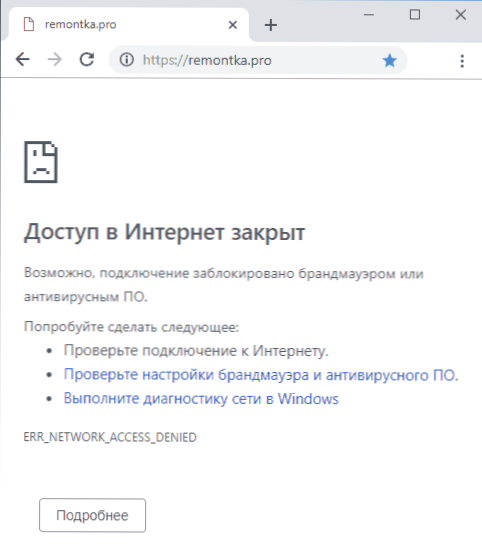
- 3752
- 762
- Dr. Aubrey Bogisich
Kui proovite saiti avada Chrome'is, näete sõnumit vea kohta vea kohta, mille kood on ERR_NETWORK_ACCESS_DENIED.
Nagu leht vea teatab, sulgeb Interneti -ühendus tavaliselt Windowsi tulemüüri parameetrite või kolmanda osalise viirusevastase tarkvara abil, millel on sisseehitatud tulemüür. Selles juhistes - keelu eemaldamise ja Interneti -juurdepääsu võimaldamise kohta, samuti lisateave, mis võib olla kasulik.
Vea parandus err_network_access_denied
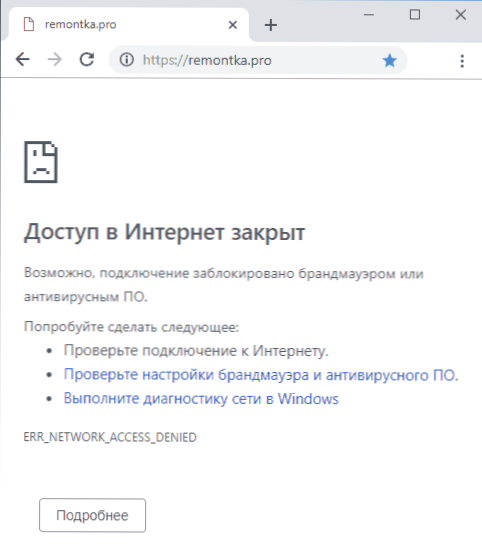
Viga "Interneti -juurdepääs" on suletud "näidatud koodiga näitab, et mõned Google Chrome'i brauseri osas teatasid, et see on loodud Interneti -juurdepääsu piirangute jaoks (vt. Kuidas keelata Interneti -juurdepääsu programmi). Reeglina on see sisseehitatud tulemüüri Windows 10, 8.1 või Windows 7 või kolmas osapoole tulemüür (mõnikord viirusetõrjesse).
Tulemüüri parameetrite kontrollimiseks saate teha järgmisi toiminguid:
- Avage juhtpaneel (Windows 10 -s saate selle jaoks kasutada otsingut ülesanderibal) ja avada Windows BrandMunge (või lihtsalt selles "Windows BrandMuwer").
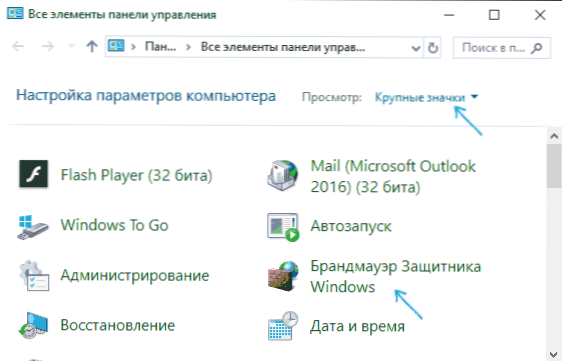
- Avatud aknas saate nuppu üksuse punktil vajutada „Brandmaueri lülitamine ja keelamine” ja tulemüüri täielikult välja lülitada, seejärel kontrollida, kas probleem parandati, kuid soovitaksin kasutada järgmisi samme.
- Klõpsake vasakul oleval punktil "Täiendavad parameetrid".
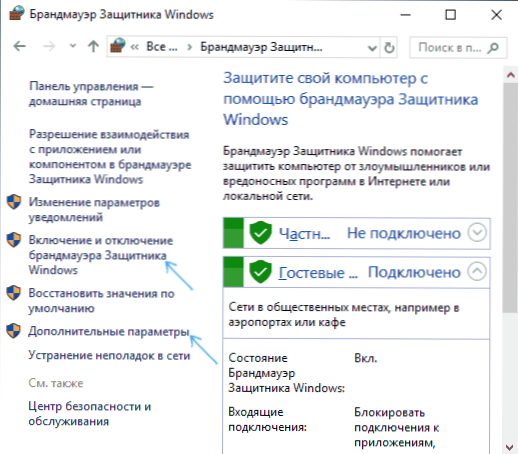
- Kontrollige, kas lahkuva ühenduse reeglites on keeluseid (tähistatud vastava märgiga). Vaikimisi ei tohiks nad olla. Kui leiate ühe, klõpsake neil parema hiirenupuga ja valige kas „Kustuta” või „Lülitage reegl välja”, et see välja lülitada ja kontrollida, kas see on täis- töökroom.
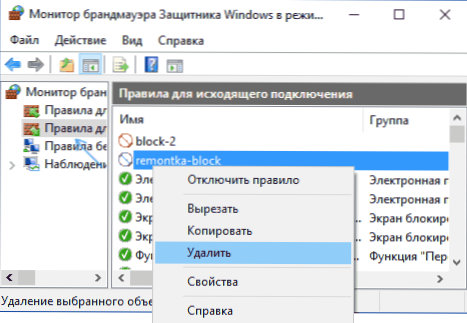
- Kontrollige, kas sissetulevate ühenduste jaoks on samad reeglid ja tehke nendega sama.
Pärast nende sammude läbimist näete, kas tõrge ilmub uuesti. Samuti saate Windowsi tulemüüri sätteid täielikult lähtestada.
Kui teie arvutil on tulemüüri funktsioonidega kolmas osaline viirus, proovige see ajutiselt välja lülitada ja kui see probleemi lahendab, uurige juba selle parameetreid hoolikalt - on tõenäoline, et saate Interneti -ühenduse ainult keelata Google Chrome'ile ilma kõike lahti ühendamata.
Lisainformatsioon
Kui ülaltoodud meetodid ei aidanud, proovige:
- Kui kasutatakse puhverserverit või VPN -i, lülitage need välja (vt. Kuidas keelata puhverserver Windowsis ja brauseris).
- Kasutage võrgu võrkude kõrvaldamist (juhtpaneel - rikete kõrvaldamine - Interneti -ühenduse loomine või paremklõps teavitusühenduse ikooniga - probleemide diagnostika).
- Windows 10 -s minge lisaks parameetritele - värskendus ja ohutus - probleemide kõrvaldamine ja klõpsake paremas loendis oleval loendis oleval võrguadapter "võrguadapter".
- Windows 10 -s, kui eelmised punktid pole aidanud - täitke võrguseadete lähtestamine.
Pidage meeles, et kui me räägime ettevõtte võrgustikust, saab keelu luua süsteemiadministraator ja selle eemaldamise lihtsad viisid ei pruugi olla, eriti kui administraatori õigusi arvutis puudub.
- « Vead 0x8007045D ja 0x800703EE, kui kopeerite failide USB -mälupulk või mälukaardile
- Süsteemi taastamine Delli sülearvutis »

